Comment garder le Centre d'action toujours ouvert dans Windows 10
Le Centre d'action(Action Center) est un centre de notification où vous pouvez afficher, interagir avec et rejeter toutes les notifications de Windows 10 . Le centre (Action Center)d'action(Action Center) répertorie les éléments nécessitant une attention particulière, tels que la mise à jour du logiciel, les alertes de courrier entrant, les informations de sécurité Windows , etc. 10(Windows 10) .
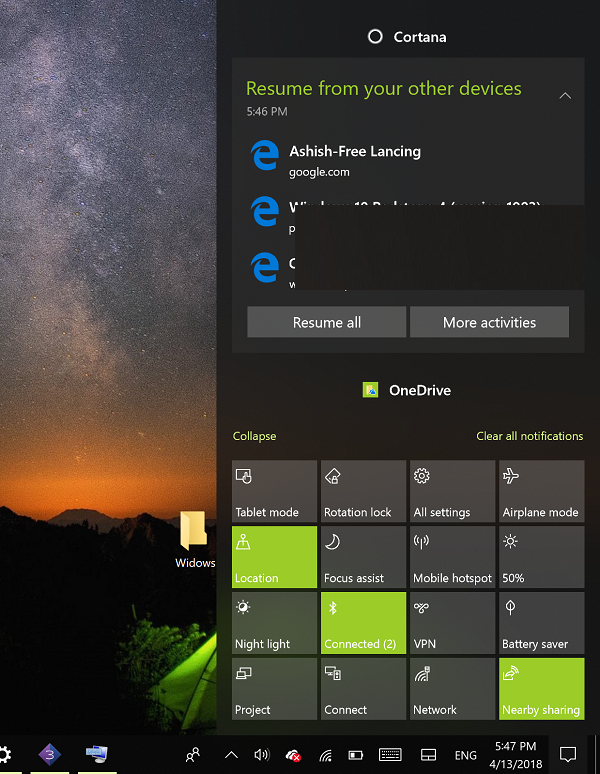
Normalement, pour ouvrir le Centre d'action , vous devez appuyer sur la touche Windows + A ou simplement cliquer sur l' icône Notifications dans la barre d'état système de la barre des tâches - le volet Centre d'action(Action Center) se ferme automatiquement lorsque vous cliquez sur une autre fenêtre ou dès que vous cliquez n'importe où ailleurs sur l'écran.
Cependant, vous pouvez épingler le Centre d'action(Action Center) en tant que barre latérale en le gardant toujours ouvert afin de pouvoir vérifier rapidement les nouvelles notifications et accéder aux boutons d'action rapide(quick action buttons) . Pour ce faire, vous devrez effectuer une modification du registre.
Épingler le Centre d'action(Pin Action Center) en tant que barre latérale et garder le volet toujours ouvert

Pour épingler le Centre d'action(Action Center) en tant que barre latérale, procédez comme suit ;
- Appuyez sur la touche Windows + R. Dans la boîte de dialogue Exécuter , tapez (Run)regedit et appuyez sur Entrée pour lancer l'Éditeur du Registre .
- Naviguez ou accédez à la clé de registre suivante :
HKEY_LOCAL_MACHINE\SOFTWARE\Microsoft\Windows\CurrentVersion\ImmersiveShell\Launcher
- Cliquez ensuite avec le bouton droit sur un espace vide dans le volet de droite.
- Sélectionnez Nouveau > Valeur DWORD (32 bits).
- Nommez la clé DisableLightDismiss .
- Double-cliquez sur(Double-click) la clé nouvellement créée et définissez les données de la valeur sur (Value)1 .
- Cliquez sur OK.
Vous pouvez maintenant appuyer sur la touche Windows + A ou cliquer sur l' icône de la barre d'état Action Center pour ouvrir le volet. (Action Center)Si vous cliquez ailleurs, ouvrez un dossier ou un programme, vous remarquerez que le Centre d'action(Action Center) reste ouvert.
Pour fermer ou masquer le volet Action Center , vous devrez cliquer sur son icône dans la zone de notification à l'extrémité droite de la barre des tâches ou appuyer sur la touche Windows + une combinaison de touches.
PS : Ce post vous aidera si vous souhaitez désactiver le Centre de notification et d'action(disable the Notification and Action Center) dans Windows 10.
Related posts
Comment désactiver les notifications Firefox dans le Windows 10 Action Center
Comment désactiver Action Center dans Windows 10
Comment masquer le nombre de nouvelles notifications dans Action Center dans Windows 10
Comment ajouter, Remove, Arrange Quick Action Buttons dans Windows 10
Comment gérer les paramètres Notification dans Windows 10
Personnaliser la barre des tâches, la zone de notification et le centre d'action dans Windows 10
Windows 10 Action Center manquants
Comment utiliser Network Sniffer Tool PktMon.exe dans Windows 10
Top 3 Reddit apps pour Windows 10 qui sont disponibles à Windows Store
Ashampoo WinOptimizer est un logiciel libre pour optimiser Windows 10
Watch TV numérique et écouter Radio sur Windows 10 avec ProgDVB
Comment utiliser le Centre d'action dans Windows 8 et 8.1 pour assurer la sécurité de votre PC
Comment utiliser Action Center notifications de Windows 10
Créer un Keyboard Shortcut pour ouvrir votre préféré Website dans Windows 10
Comment désactiver Automatic Driver Updates dans Windows 10
New Caractéristiques dans Windows 10 version 20H2 October 2020 Update
Change Color sur Start Menu, Taskbar, Action Center et Title bar à Windows 10
Hide Toolbars option en Taskbar Context Menu en Windows 10
Comment utiliser le Windows Mobility Center dans Windows 10
Windows 10 Action Center: Comment ouvrir, Use & Customize
